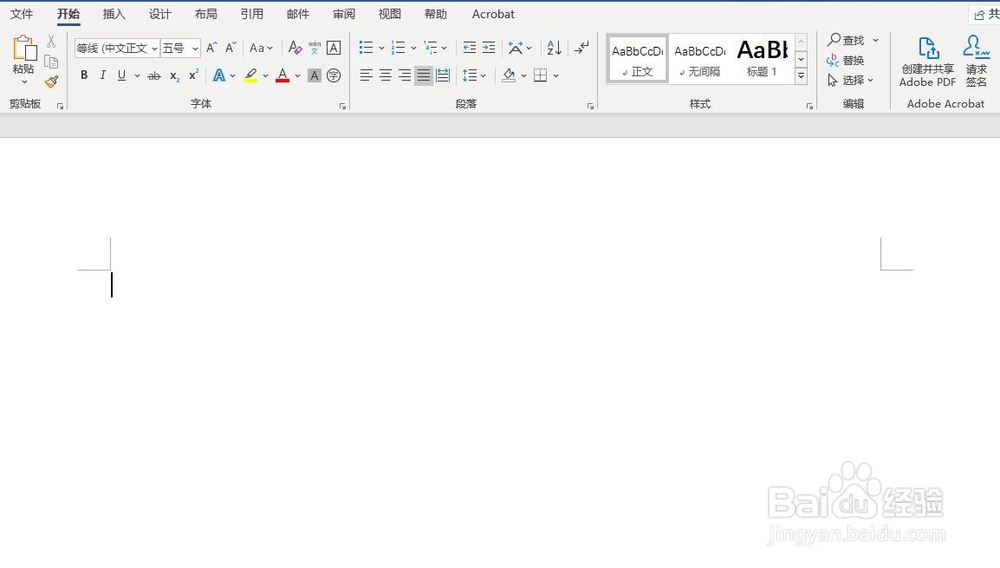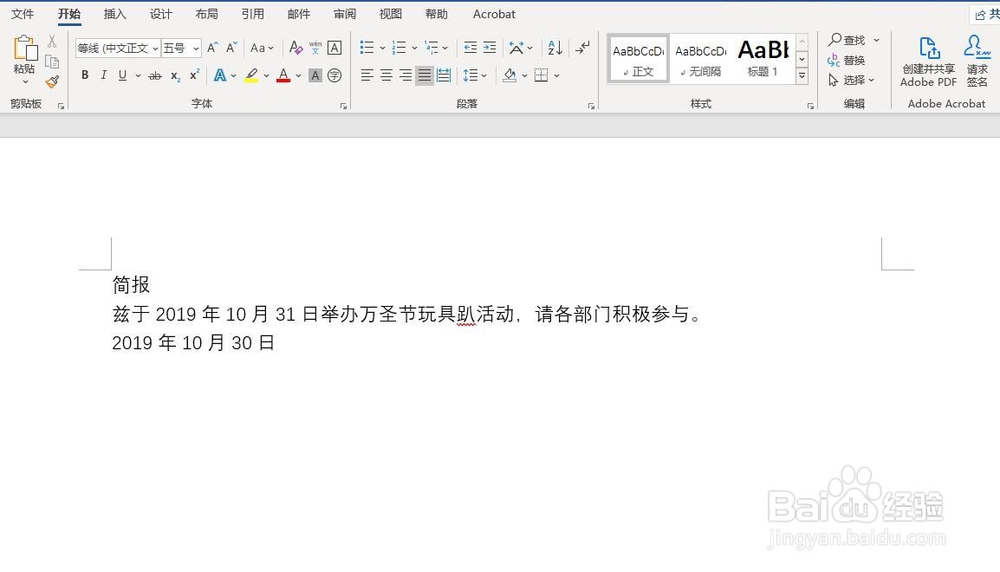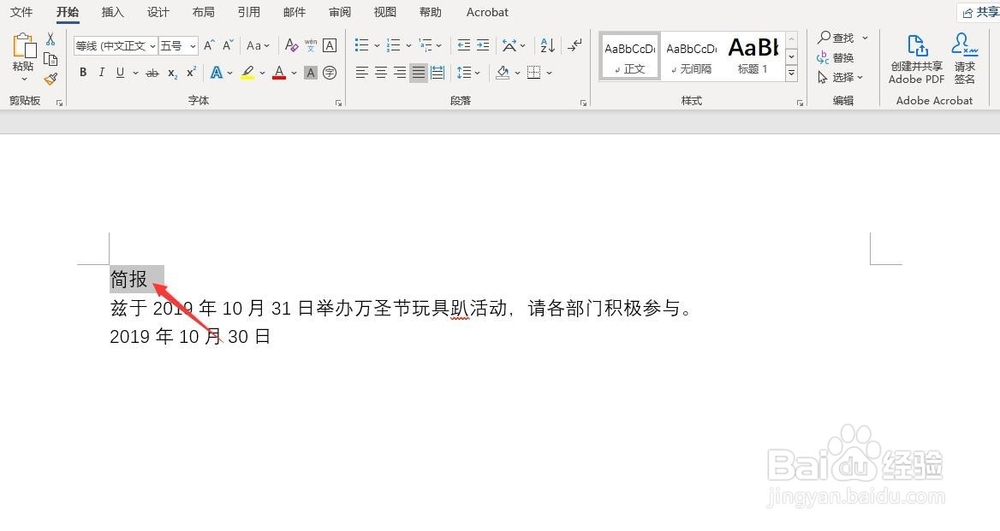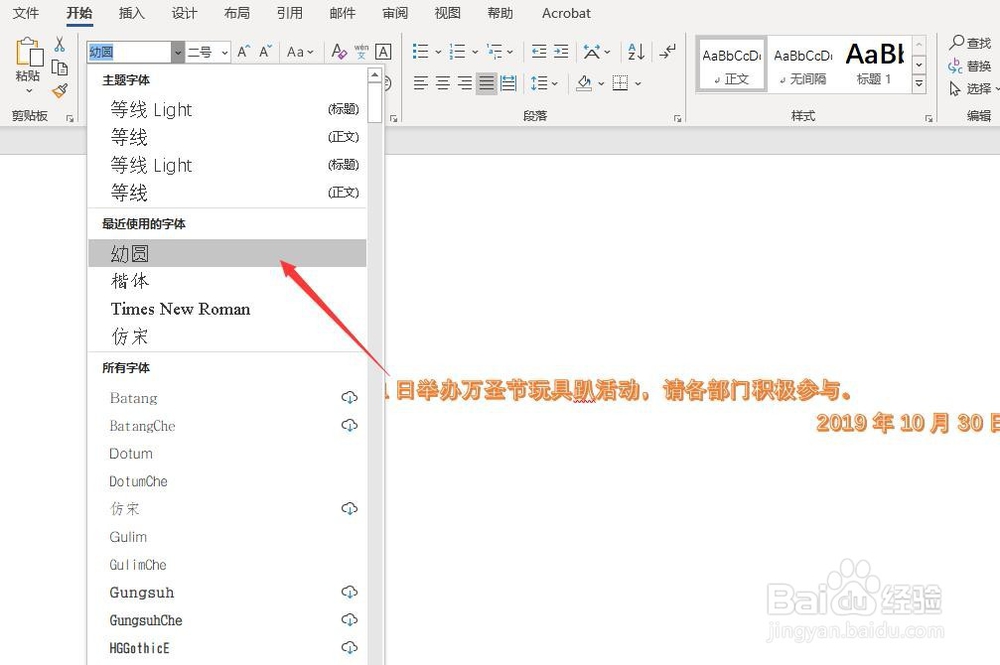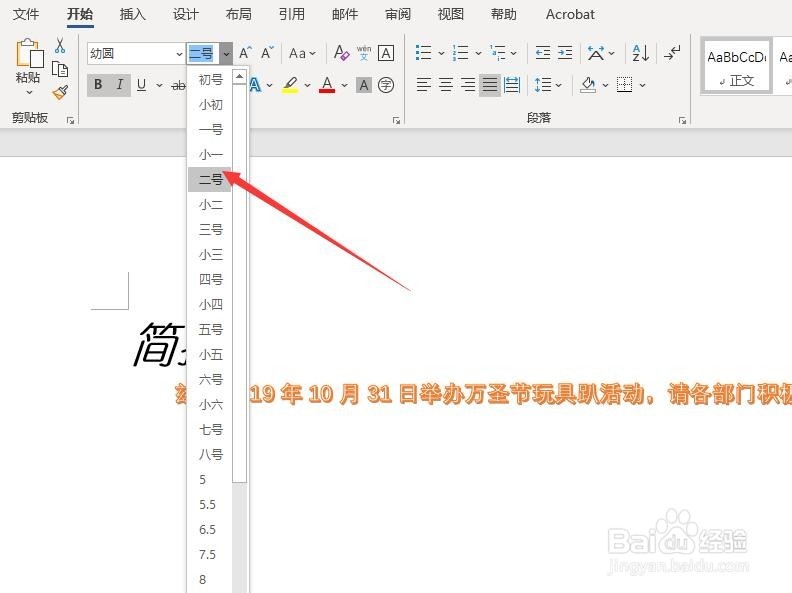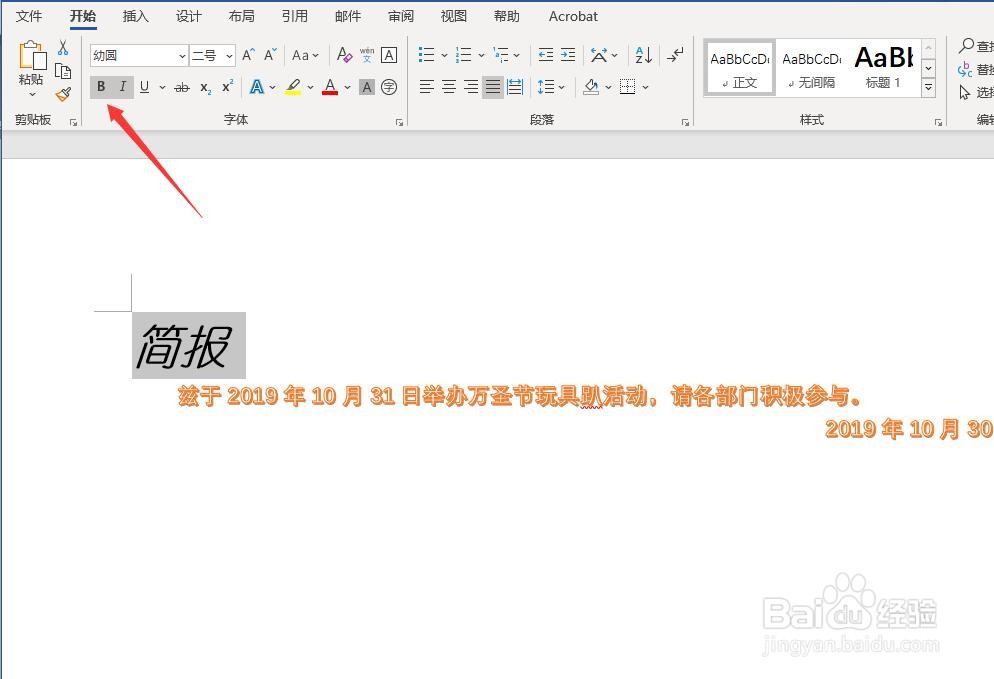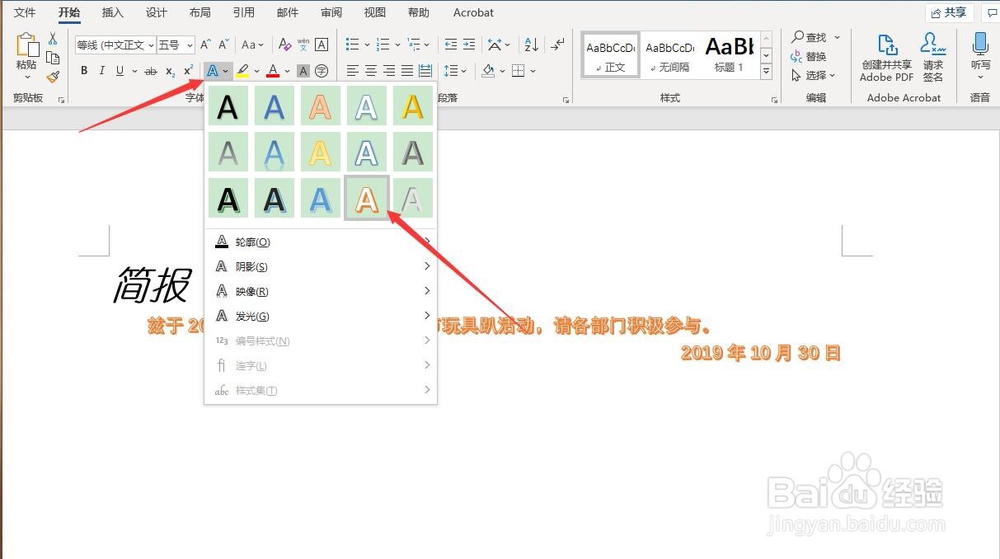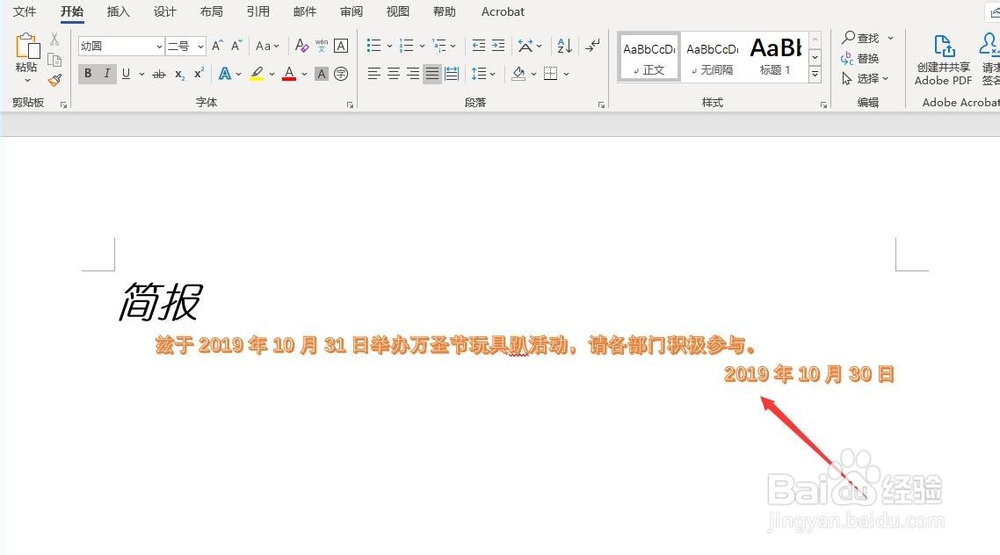Word 2016如何设置通知文章
1、首先,打开Word 2016,新建一个空白的文档
2、其次,输入通知的主要内容,我们这里以公司的万圣节活动通知为例进行讲解
3、之后,点击通知的题头,点击菜单栏中的“开始”按钮,在“字体”选项中选择幼圆字体
4、再之后,点击字体里的“字号”,将题头的字号设置为二号,同时将题头加粗,加倾斜效果,如图所示
5、最后,点击菜单栏“开始”功能区里的“字体”,在文字样式里选择一款醒目的文字样式即可,通知最终的效果如图所示
声明:本网站引用、摘录或转载内容仅供网站访问者交流或参考,不代表本站立场,如存在版权或非法内容,请联系站长删除,联系邮箱:site.kefu@qq.com。
阅读量:69
阅读量:39
阅读量:43
阅读量:25
阅读量:93